Undersökningspoäng
Med undersökningspoäng kan du tilldela ett poängvärde till enskilda svarsalternativ. Poängvärden läggs till för att generera en poäng på undersökningsnivå för varje undersökningssvar. En undersökning med poängvärden som tilldelats svarsalternativ kallas en poängsenkät. Du kan använda poängsyrda undersökningar för att mäta respondentens totala nöjdhetsnivå. En poängundersökning kan hjälpa dig att få en bättre bild av kundtjänst, handläggarprestanda och så vidare.
Som tjänsteleverantörsföretag har du till exempel skapat en undersökning för att mäta prestanda för dina kundtjänsthandläggare. Undersökningen består av fem frågor med följande svarsalternativ:
- Mycket missnöjd
- Missnöjd
- Neutrala
- Nöjd
- Mycket nöjd
Ett poängvärde kopplas till varje svarsalternativ enligt följande:
- Mycket missnöjd = 1
- Missnöjd = 2
- Neutral = 3
- Nöjd = 4
- Mycket nöjd = 5
Från den här undersökningen beräknas den totala poängen som vägt medelvärde för de normaliserade frågenivåvärdena.
En undersöknings poäng beräknas med hjälp av följande komponenter:
Baspoäng: Det här är antalet poäng som undersökningen poängsätts från. Varje fråga kommer att normaliseras för att passa in i denna poäng. Du kan välja en bas på 5, 10 eller 100.
Som standard är baspoängen för en undersökning inställd på 10.
Vikt: Vikt gör att du kan mäta vikten av en viss fråga högre eller lägre än andra frågor. Om du har viktigare frågor bör du ange ett högre värde. Slutpoängen blir ett vägt genomsnitt av frågorna i poängen. Låt oss till exempel säga att du har en undersökning som ber om kundfeedback om matleveranstjänsten. Det finns tre frågor som ställer om tjänstens aktualitet, förpackning av maten och matens kvalitet. I det här exemplet är matens kvalitet viktigare än livsmedelsförpackningen. Därför bör frågan om kvalitet tilldelas en högre vikt, vilket ger ett mer korrekt och relevant resultat.
Som standard är värdet av vikt för alla frågor 1.
Poäng: Poäng är värdet som tilldelas enskilda svarsalternativ. Den maximala punkten du kan tilldela ett svarsalternativ är 100.
Som standard tilldelas poängvärdena i stigande ordning för svarsalternativen.
Poängen för ett frågesvar beräknas genom att multiplicera vikten med det normaliserade poängvärdet. Alla frågesvarspoäng läggs till för att generera en poäng på undersökningsnivå.
Information om hur en undersökningspoäng beräknas finns i Beräkning av undersökningspoäng.
Dynamics 365 Customer Voice gör att du kan tillämpa undersökningsbedömningslogik på följande frågetyper:
Net Promoter Score (NPS): Du kan lägga till vikt och uppdatera poängvärdena om det behövs. Det normaliserade poängvärdet för det valda svaret multipliceras med vikten för att generera frågepoängen.
Betyg (tal, stjärna och smiley) : Du kan lägga till vikt och uppdatera poängvärdena om det behövs. Det normaliserade poängvärdet för det valda svaret multipliceras med vikten för att generera frågepoängen.
Envalsfråga (alternativknapp och nedrullningsknapp): Du kan lägga till vikt och definiera poängordningen (stigande eller fallande). Poängvärdet för varje svarsalternativ beror på ordningen på svarsalternativet i undersökningen. Om det till exempel finns fem svarsalternativ och de är i stigande ordning, kommer alternativ 1 att ha poängvärdet 1, alternativ 2 kommer att ha punktvärdet 2 och så vidare. Om svarsalternativen är i fallande ordning kommer alternativ 1 att ha poängvärdet 5, alternativ 2 kommer att ha poängvärdet 4, och så vidare. Det normaliserade poängvärdet för det valda svaret multipliceras med vikten för att generera frågepoängen.
Likert: Du kan lägga till vikt till var och en av uttalandena i en fråga av typen Likert. Poängordningen och poängvärdena definieras på samma sätt som i frågan om ett enda val. Poängvärdet för det valda svaret multipliceras med vikten för att generera frågepoängen.
Du kan välja frågor i en undersökning som poängen måste beräknas för. Nöjdhetsmåttet anpassad poäng innehåller värdet på undersökningspoängen. När du har fått svar på din undersökning kan du visa rapporten med nöjdhetsmått för att se undersökningsresultatet som visar den genomsnittliga poängen och trenden under en tidsperiod.
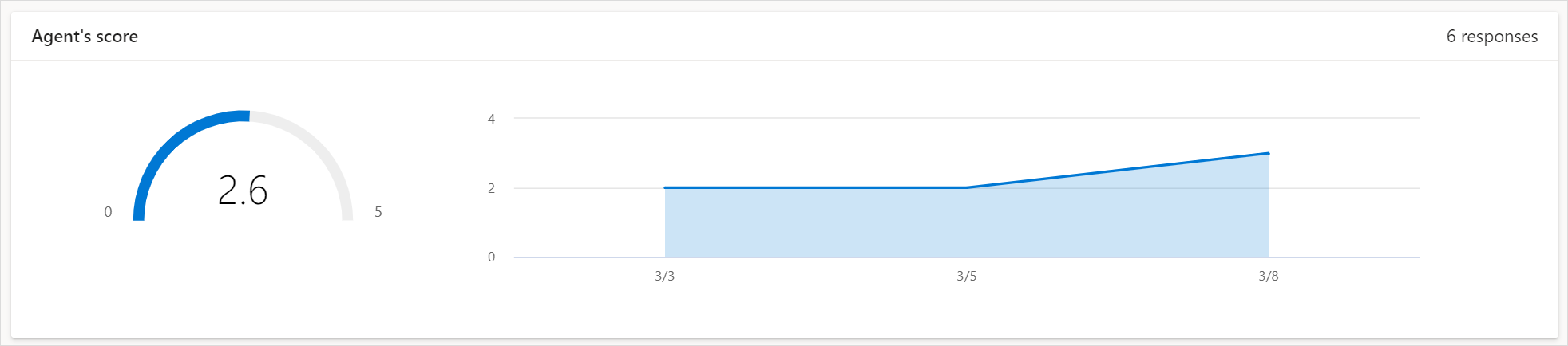
Lägg till bedömning i en undersökning
Öppna en undersökning.
På fliken Design välj Anpassning till höger på sidan och välj sedan nöjdhetsmått.
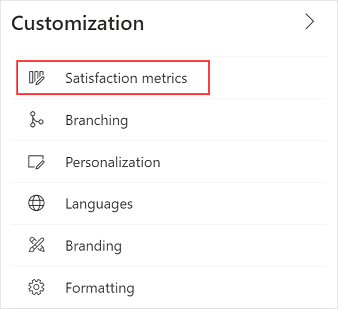
I panelen Nöjdhetsmått, välj Lägg till mått och välj sedan Anpassad poäng.
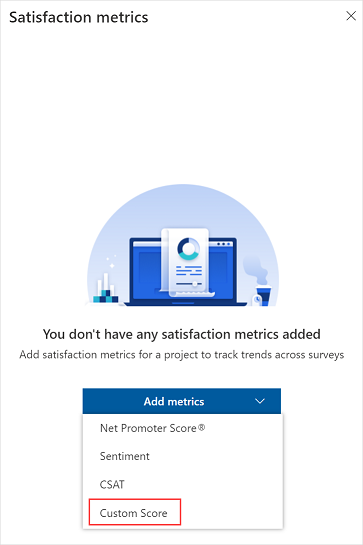
Ange följande information:
Namn: namn på nöjdhetsmått.
Lägg till beskrivning: utöka avsnittet och lägg till en valfri beskrivning av nöjdhetsmått.
<survey_name> fråga: Välj de frågor du vill mappa till nöjdhetsmåttet.
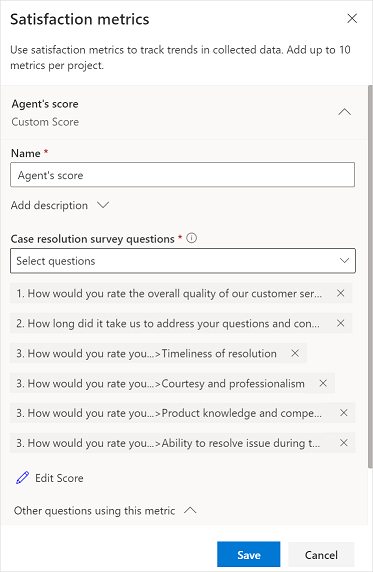
Välj Redigera poäng.
På panelen Redigera poäng väljer du en baspoäng för undersökningen, tilldelar vikt för varje fråga och tilldelar poängvärden för varje svarsalternativ.
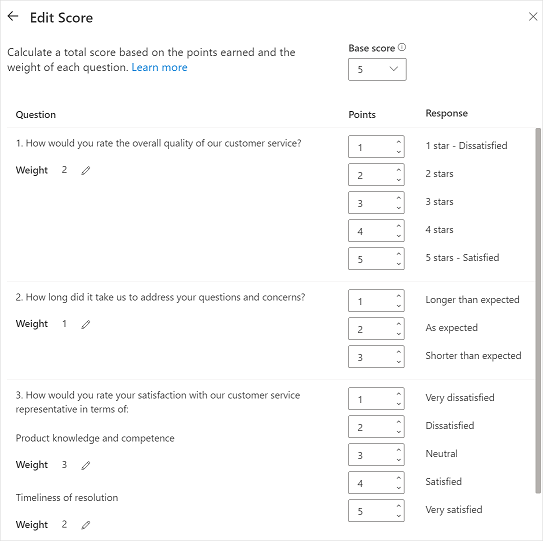
Markera bakpilen längst upp till vänster på panelen Redigera poäng.
I panelen Nöjdhetsmått, välj Spara.
Redigera poängsättning för en undersökning
När du har skapat ett nöjdhetsmått för anpassad poäng kan du redigera dess information. Du kan ändra de frågor som används vid beräkningen av undersökningspoängen, baspoängen för undersökningen, vikten för varje fråga och poängvärdena för varje svarsalternativ. Du kan också ta bort de som du inte behöver.
Öppna en undersökning.
På fliken Design välj Anpassning till höger på sidan och välj sedan nöjdhetsmått.
Expandera måttet Anpassad poäng och uppdatera sedan namnet och beskrivningen efter behov.
Om det behövs ändrar du de frågor som används vid beräkningen av undersökningsresultatet.
Välj Redigera poäng och ändra undersökningsbedömningslogiken efter behov.
Markera bakpilen längst upp till vänster på panelen Redigera poäng.
I panelen Nöjdhetsmått, välj Spara.
Beräkning av undersökningspoäng
En undersökningspoäng beräknas med hjälp av följande komponenter: baspoäng, vikt och poängvärden. Med hjälp av dessa komponenter beräknas poängen för ett frågesvar på följande sätt:
Normaliserat punktvärde beräknas på följande sätt:
Normalized value = ((ResponseValue - MinValue.) * 100) / (Max value – Min Value)där
-
ResponseValueär punktvärdet för det svar som mottagits för frågan -
Min Valueär frågans minimipunktvärde och -
Max Valueär frågans maximala punktvärde
-
Med hjälp av det normaliserade poängvärdet beräknas poängen för ett frågesvar på följande sätt:
Question score = Normalized value * Weight of the questionGenom att använda
Normalized valueochQuestion scoreberäknas slutvärdet för anpassat resultat enligt följande:Final value = (Sum of question scores) / (Sum of weights assigned to questions)
Vi ska förstå beräkningen av undersökningspoängen med hjälp av följande exempel:
Exempel 1
Du har skapat en undersökning med en klassificeringsfråga med tio exempel. En användare har svarat på undersökningen med 4 minuter. Den anpassade poängkonfigurationen är som följer:
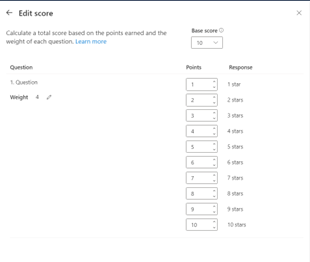
Från ovanstående konfiguration och svaret från användaren är värdena för komponenterna följande:
- Vikt = 4
- Svarsvärde = 4
- MinValue = 1
- MaxValue = 10
Poängen för frågesvaret beräknas enligt följande:
- Normaliserat värde = ((4 – 1)*100) / (10 – 1) = 33,3
- Frågepoäng = 33,3 * 4 = 133,3
- Slutligt värde = 133,3 / 4 = 33,3
Undersökningens resultat är därför 33,3.
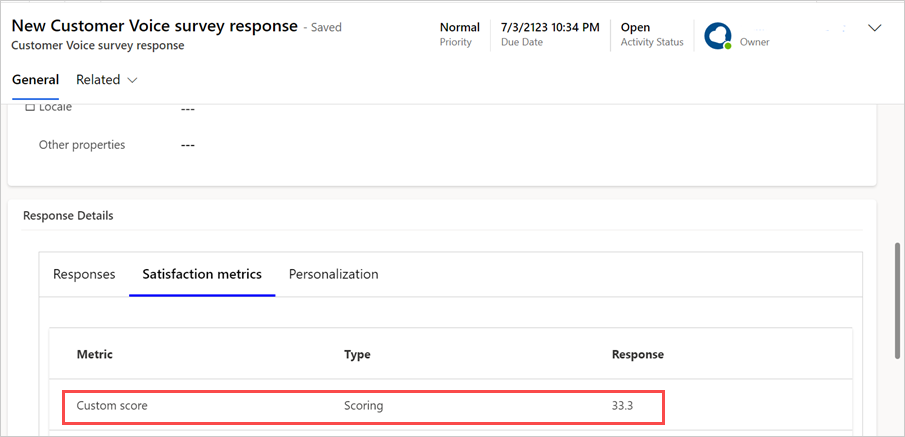
Exempel 2
Du har skapat en undersökning som innehåller en klassificeringsfråga med 5 alternativ och en enskild fråga med fem alternativ. En användare har svarat på undersökningen med 4 stjärnor och alternativ 2. Den anpassade poängkonfigurationen är som följer:
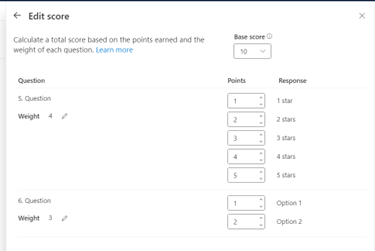
Från ovanstående konfiguration och svaret från användaren är värdena för komponenterna följande:
Fråga 1: Klassificeringsfråga
- Vikt = 4
- Svarsvärde = 4
- MinValue = 1
- MaxValue = 5
Fråga 2: Fråga med enskilt val
- Vikt = 3
- Svarsvärde = 2
- MinValue = 1
- MaxValue = 2
Poäng för frågesvaren beräknas enligt följande:
Fråga 1: Klassificeringsfråga
- Normaliserat värde = ((4 – 1)*100) / (5 – 1) = 75
- Frågepoäng (q1) = 75 * 4 = 300
Fråga 2: Fråga med enskilt val
- Normaliserat värde = ((2 – 1)*100) / (2 – 1) = 100
- Frågepoäng (q2) = 100 * 3 = 300
Slutligt värde = (300 + 300) / (4 + 3) = 85,7
Undersökningens resultat är därför 85,7.
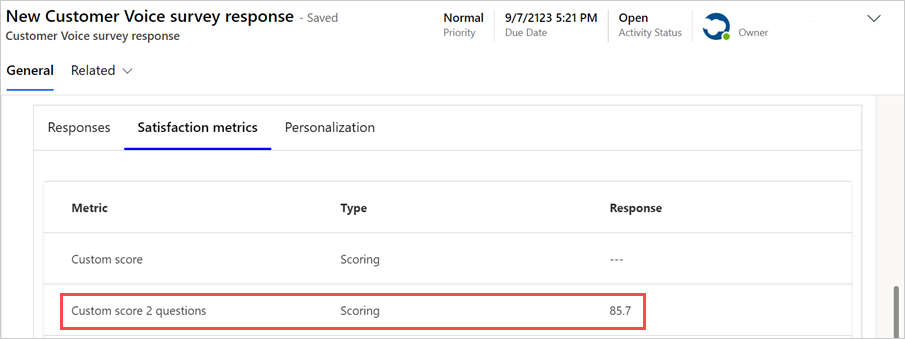
Se även
Lägg till och konfigurera tillfredsställelsemått
Visa en rapport nöjdhetsmått